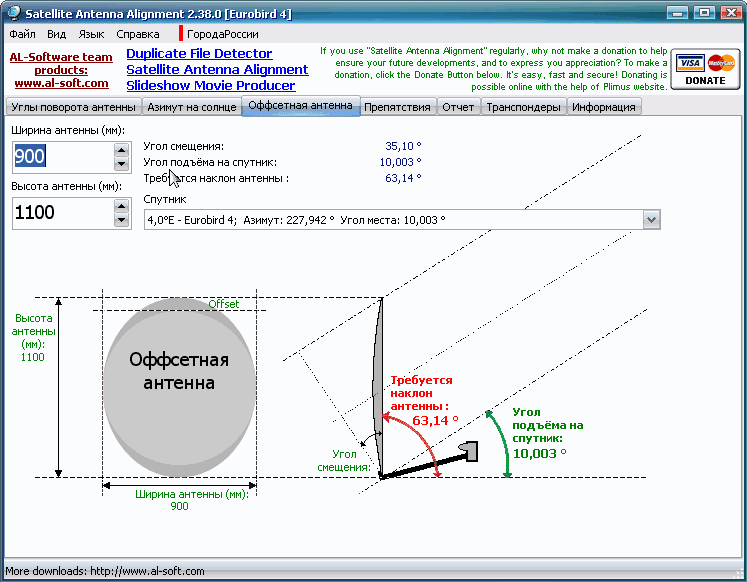Ne èle satellite TV ɖom la , ele vevie be nànya afisi antenna la le nyuie. Ne ètrɔ asi le eŋu nyuie la, ana nàxɔ dzesi si li ke eye wòle nyonyome nyuitɔ kekeake. Be nàte ŋu akpɔ satelait-televisionwo la, ele be woawɔ ɖoɖoa vodada sue aɖe ko alo vodada aɖeke manɔmee.
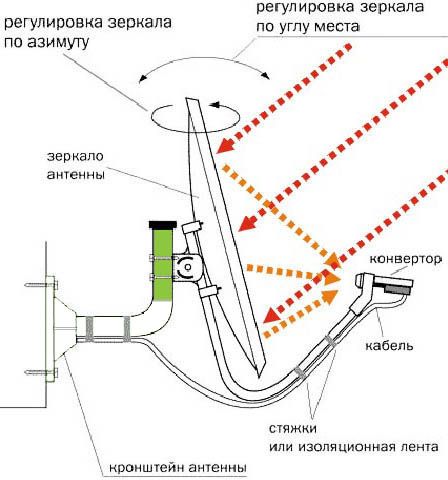 Akɔntabubu le kɔkɔme kple azimuth ŋu ne wole satellite dish dem
Akɔntabubu le kɔkɔme kple azimuth ŋu ne wole satellite dish dem
- Ðoɖowɔɖi ƒomevi kawoe li
- Ðoɖowɔɖiwo hena antennawo ɖɔɖɔɖo
- Ðoɖowɔɖi si woatsɔ aɖo satellite dish to kɔmpiuta zazã me
- Satfinder – ɖoɖo si wowɔ hena satellite TV antenna ɖoɖo na Android
- Dishpointer nye gaƒoɖokui ɖoɖo ƒe dɔwɔnu bubu si le asi me
- Multifeed hena multifeed ɖoɖo na offset kple direct focus satellite dishes
- Alesi woaɖo satellite dish to iPhone zazã me
- Alesi woaɖo dzesi aɖe to ɖoɖowɔɖi xɔŋkɔ ɖeka ƒe kpɔɖeŋu zazã me
- Nyabiasewo kple ŋuɖoɖowo
Ðoɖowɔɖi ƒomevi kawoe li
Wotrɔ asi le dɔwɔnu siwo wozãna tsɔ ɖoa satelait-dɔwɔnuwo ŋu be woafia mɔ si dzi woato aɖo satelait la gbɔ pɛpɛpɛ. Ne woda antenna la ɖe mɔ nyuitɔ nu la, ekema kakaɖedzi li be ezãla akpɔ foto si le nyonyome nyuitɔ kekeake. Ðoɖowɔɖi vovovowo naa asitɔtrɔ le antenna ƒomevi vovovowo zazã ŋu. Dɔwɔwɔ aɖewo wɔa dɔ kple agbalẽvi ƒe nɔnɔme siwo bɔ wu ko – offset kple direct focus . Gake ɖoɖowɔɖi aɖewo li siwo wɔa dɔ kple antenna ƒomevi siwo sesẽ wu. Zi geɖe la, dzesitsoƒe ɖeka koe woɖoa to, gake ɖoɖowɔɖi aɖewo li siwo ana nàte ŋu aɖo to satelait geɖe le ɣeyiɣi ɖeka me.
Ðoɖowɔɖiwo hena antennawo ɖɔɖɔɖo
Woate ŋu awɔ asitɔtrɔ nyuie to ezãla ƒe asitelefon alo tso kɔmpiuta, kɔmpiuta dzi. Be nàte ŋu awɔ esia la, ele be nàwɔ dɔwɔɖoɖo tɔxɛawo dometɔ ɖeka ƒe kɔpi ahadae ɖe wò kɔmpiuta dzi.
Ðoɖowɔɖi si woatsɔ aɖo satellite dish to kɔmpiuta zazã me
Be nàtrɔ asi le satelait dɔwɔnuwo ŋu la, àte ŋu azã Fast Satfinder ɖoɖowɔɖia.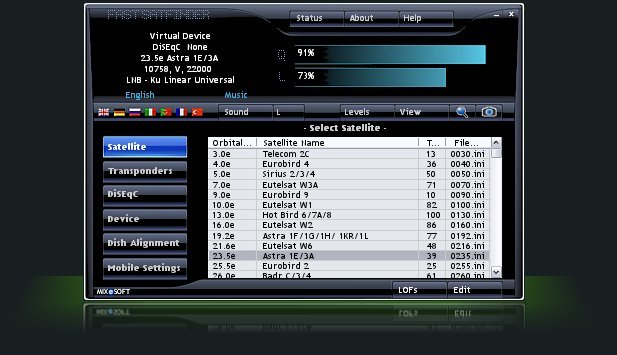 Woate ŋu awɔ ɖoɖowɔɖia ƒe kɔpi tso kadodo si nye https://www.fastsatfinder.com/download.html dzi. Nudidi suetɔ kekeake koe li be woatsɔ aɖoe ahawɔe. Be nàte ŋu awɔ dɔ la, àhiã RAM megabyte 256, kpakple dɔwɔɖoɖo si nye Windows XP alo esi do ŋgɔ nɛ. Be nàɖoe la, ele be nàtsɔ satellite dish aƒo ka na kɔmpiuta alo kɔmpiuta dzi to mɔ̃ si sɔ dzi.
Woate ŋu awɔ ɖoɖowɔɖia ƒe kɔpi tso kadodo si nye https://www.fastsatfinder.com/download.html dzi. Nudidi suetɔ kekeake koe li be woatsɔ aɖoe ahawɔe. Be nàte ŋu awɔ dɔ la, àhiã RAM megabyte 256, kpakple dɔwɔɖoɖo si nye Windows XP alo esi do ŋgɔ nɛ. Be nàɖoe la, ele be nàtsɔ satellite dish aƒo ka na kɔmpiuta alo kɔmpiuta dzi to mɔ̃ si sɔ dzi.
Woxea fe na ɖoɖowɔɖia, gake le ŋkeke adre gbãtɔawo me la, ezãla ate ŋu azãe femaxee.
Wowɔa ɖoɖoa ale:
- Hafi woadze dɔa gɔme la, ele be woatsɔ dɔwɔnu siwo hiã la aƒo ƒui. Ne èdze dɔwɔnua gɔme vɔ la, woaɖe mɔ̃ siwo li ƒe ŋkɔwo afia le akpa si sɔ la me. Ele be nàtia esi nèdi eye nàzi edzi.
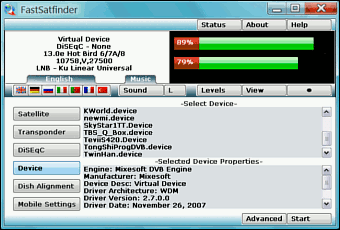
- Ðoɖowɔɖia adi satelait siwo li la le eɖokui si.
- Ele be nàtia satellite, transponder kple nusianu si nèhiã be nàwɔ dɔ. Parameter siwo sɔ ƒe asixɔxɔ tututu adze le screen la dzi.
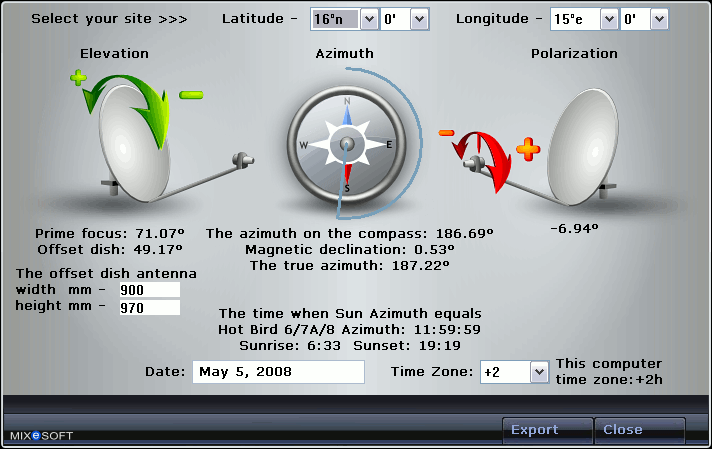
Femaxee tɔa na nète ŋu trɔa asi le dɔwɔnuawo ŋu bliboe. Le zãla si woxea fe na gome la, àte ŋu akpɔ ŋutete si le asiwò be nàkpɔ dɔwɔnuwo dzi tso didiƒe kpe ɖe eŋu.
Satfinder – ɖoɖo si wowɔ hena satellite TV antenna ɖoɖo na Android
Ðoɖowɔɖi xɔŋkɔ siawo dometɔ ɖekae nye SatFinder . Enaa nète ŋu nyaa mɔfiame kple dzogoe si dzi antenna la le nyuie be nàxɔ dzesi nyui aɖe tso satelait la gbɔ. Ne èle ezãm la, àte ŋu azã dɔwɔnu siwo gbɔna:
- Satelait siwo katã le television ɖem fia la ƒe ŋkɔwoe nye esi.
- Mɔ̃ siwo dzi nàte ŋu atia esiwo sɔ la ƒe ŋkɔwo li.
- Le asitɔtrɔ le eŋu me la, woate ŋu aɖe emetsonu siwo wokpɔ la afia le xexlẽdzesiwo nu alo aɖe wo afia le anyigbatata dzi.
- Àte ŋu akpɔ mɔfiame si le satelait si nèdi la ƒe azimuth.
- Duƒuƒu nyuie le mɔ̃ siwo me ŋusẽ boo mele o gɔ̃ hã dzi.
- Woazã nyatakakaawo atsɔ agblɔ tɔtrɔla ƒe ɖoɖoa ƒe kɔkɔme kple dzogoe

- Yi Google Play dzi.
- Le didiƒe la, ŋlɔ ɖoɖowɔɖia ƒe ŋkɔ “SatFinder”.
- Le nyatakaka siwo nèdi ƒe xexlẽdzesiwo me la, ele be nàyi ɖoɖowɔɖia ƒe axa dzi.
- Ele be nàzi “Install” ƒe dzesi dzi. Le ema megbe la, woaɖe ɖoɖowɔɖia ɖe smartphone la dzi eye woaɖoe ɖe wò kɔmpiuta dzi.
Àte ŋu awɔ ɖoɖowɔɖia ƒe kɔpi tso kadodo si le Google Play tẽ me: https://play.google.com/store/apps/details?id=com.esys.satfinder Dɔwɔɖoɖo sia ƒe ŋgɔdonya gɔmeɖeɖe mele Russiagbe me o, gake ŋgɔdonya la le bɔbɔe ale gbegbe be be woate ŋu azãe nyuie. Ebia Android version 4.0 alo yeyetɔ hafi wòate ŋu awɔ dɔ. Be woate ŋu azã dɔwɔnua la, ele be: Internet zazã, kɔmpasi si wotu ɖe eme, GPS si wotsɔ do ka kplii, fotoɖemɔ̃ si le dɔ wɔm nanɔ asitelefon la si. Ne nya siwo le etame dometɔ aɖe bu la, ekema ɖoɖowɔɖia ƒe dɔwɔwɔ aɖewo mawɔ dɔ o.

Dishpointer nye gaƒoɖokui ɖoɖo ƒe dɔwɔnu bubu si le asi me
Dishpointer nye ɖoɖowɔɖi si ƒe dɔwɔwɔ sɔ kple SatFinder tɔ. Viɖe siwo le eŋu dometɔ ɖekae nye alesi wòte ŋu nya afisi satelaitwo le pɛpɛpɛ ŋutɔ. Ne ele nyatakaka siwo hiã la dim la, menye GPS ƒe dzesi koe wòte ŋu zãna o, ke boŋ asitelefon dɔwɔƒewo ƒe nyatakakawo hã.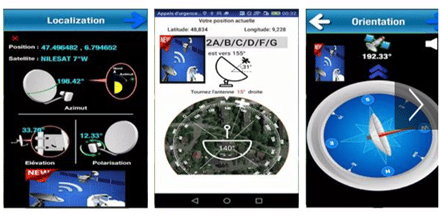 Togbɔ be mamlɛtɔa ate ŋu akpe ɖe ame ŋu le go aɖewo me hã la, nyatakaka siwo woakpɔ tso wo gbɔ la made pɛpɛpɛ o. Abe nusi gblẽ le eŋu ene la, woate ŋu abu ɖoɖoa ƒe fetu si woxena zi geɖe eye wòsɔ gbɔ vie la ŋu. Àte ŋu awɔ Dishpointer ɖoɖowɔɖi si woatsɔ aɖo satellite dish la ƒe kɔpi femaxee le https://apkpure.com/en/satellite-finder-dishpointer-pro/satfinder.satellitedish.apps.satdetector.
Togbɔ be mamlɛtɔa ate ŋu akpe ɖe ame ŋu le go aɖewo me hã la, nyatakaka siwo woakpɔ tso wo gbɔ la made pɛpɛpɛ o. Abe nusi gblẽ le eŋu ene la, woate ŋu abu ɖoɖoa ƒe fetu si woxena zi geɖe eye wòsɔ gbɔ vie la ŋu. Àte ŋu awɔ Dishpointer ɖoɖowɔɖi si woatsɔ aɖo satellite dish la ƒe kɔpi femaxee le https://apkpure.com/en/satellite-finder-dishpointer-pro/satfinder.satellitedish.apps.satdetector.
Multifeed hena multifeed ɖoɖo na offset kple direct focus satellite dishes
Multifeed dɔwɔɖoɖoa te ŋu wɔa dɔ kple satellite antenna ƒe kpɔɖeŋu siwo ƒe ɖoɖowo mele ɖoɖo nu o. Ƒã hafi wokpɔa nɔnɔme sia le ɖoɖowɔɖi mawo tɔgbe me. Nyatakaka siwo GPS-mɔ̃a xɔ dzi koe wotu ɖoɖowɔwɔ ƒe ɖoɖoa ɖo. Be nyatakaka nasu ame si la, mehiã be woatsɔ videoɖemɔ̃ ɖe mɔ̃a dzi o. Esia wɔnɛ be woate ŋu awɔ ɖoɖo ɖe eŋu le asitelefon siwo do xoxo ŋutɔ gɔ̃ hã dzi.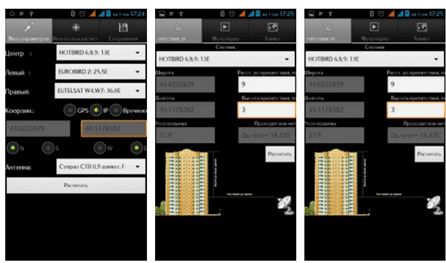 Àte ŋu atsɔ ɖoɖowɔɖi sia atrɔ asi le antenna ɖeka ŋu wòaɖo satelait geɖe dzi. Ðoɖowɔɖia zãa dɔwɔwɔ ƒe gɔmeɖose tɔxɛwo tsɔ wɔa ɖoɖowɔwɔ, si wɔe be wòto vovo vie na ezãlawo. Àte ŋu awɔ ɖoɖowɔɖia ƒe kɔpi le https://trashbox.ru/topics/18034/multifid-2.1. Nusi gblẽ le ɖoɖowɔɖia ŋue nye be eƒe dɔwɔwɔ sesẽ vie eye wòsesẽna. Be nàte ŋu awɔ dɔ kple dɔwɔnua dzidzedzetɔe la, ele be nàse eƒe dɔwɔwɔ gɔme nyuie. Woxea fe na ɖoɖowɔɖia, gake woate ŋu abu ga si woxena ɖe eta be esɔ. Dɔdamɔnu si woatsɔ aɖo satellite dishwo na smartphone: https://youtu.be/AKI6AhCLS4I
Àte ŋu atsɔ ɖoɖowɔɖi sia atrɔ asi le antenna ɖeka ŋu wòaɖo satelait geɖe dzi. Ðoɖowɔɖia zãa dɔwɔwɔ ƒe gɔmeɖose tɔxɛwo tsɔ wɔa ɖoɖowɔwɔ, si wɔe be wòto vovo vie na ezãlawo. Àte ŋu awɔ ɖoɖowɔɖia ƒe kɔpi le https://trashbox.ru/topics/18034/multifid-2.1. Nusi gblẽ le ɖoɖowɔɖia ŋue nye be eƒe dɔwɔwɔ sesẽ vie eye wòsesẽna. Be nàte ŋu awɔ dɔ kple dɔwɔnua dzidzedzetɔe la, ele be nàse eƒe dɔwɔwɔ gɔme nyuie. Woxea fe na ɖoɖowɔɖia, gake woate ŋu abu ga si woxena ɖe eta be esɔ. Dɔdamɔnu si woatsɔ aɖo satellite dishwo na smartphone: https://youtu.be/AKI6AhCLS4I
Alesi woaɖo satellite dish to iPhone zazã me
SatFinder dɔwɔɖoɖo xɔŋkɔa ƒe tɔtrɔ aɖe li si woate ŋu azã le iPhone (https://apps.apple.com/fr/app/satfinder/id397993104).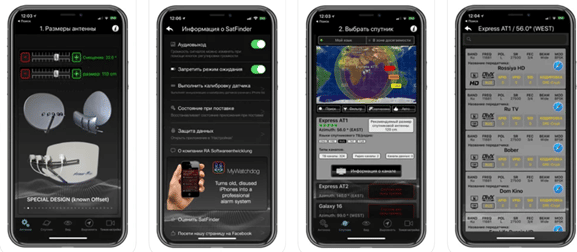
Alesi woaɖo dzesi aɖe to ɖoɖowɔɖi xɔŋkɔ ɖeka ƒe kpɔɖeŋu zazã me
Wowɔa dɔwɔwɔ kple SatFinder ɖoɖoa ale:
- Ne wodze dɔa gɔme vɔ la, woabia mɔ tso asiwò be nàkpɔ GPS nyatakakawo, eye ahiã be woaɖo eŋu be enye nyateƒe. Ele be dzesia nasẽ ale gbegbe be ɖoɖowɔɖia nate ŋu anya teƒea ƒe nɔnɔmetatawo pɛpɛpɛ. Le go aɖewo me la, esia abia be woagblẽ xɔa ɖe ablɔdzi.

SatFinder le mɔ biam be yeazã GPS
- Zi nukpɔkpɔ gã ƒe dzesi si le screen la tame dzi. Ne èŋlɔ esi nèdi ƒe ŋkɔ la, ahiã be nàdze didia gɔme.
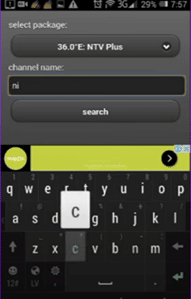
- Ðoɖowɔɖia aɖe azimuth kple tilt angle si hiã la afia le eɖokui si. Woaɖe mɔfiame si ayi satelait la gbɔ afia le anyigbatataa dzi abe fli dzĩ ene. Fli dama la afia afisi dɔwɔnu si woɖo la le. Ne wosɔ la, efia be wowɔ ɖoɖoa vɔ.
 Ele be ezãla nalé ŋku ɖe mɔfiame si woxɔ ŋu eye wòaɖo antenna la abe alesi wòhiã ene. Àte ŋu aʋu anyigbatataa hã ne èzi agbalẽa ƒe dzesi dzi. Be wòanɔ bɔbɔe la, woate ŋu atrɔe le mɔ si sɔ wu nu. Dɔwɔnuwo ɖoɖo to SatFinder dɔwɔɖoɖo ƒe ŋgɔdonya dzi ŋuti nyatakakawo: Satfinder Dish Setting Akpa geɖewo le ɖoɖowɔɖia ƒe nuɖuɖu veviwo me siwo woɖo na nusiwo gbɔna:
Ele be ezãla nalé ŋku ɖe mɔfiame si woxɔ ŋu eye wòaɖo antenna la abe alesi wòhiã ene. Àte ŋu aʋu anyigbatataa hã ne èzi agbalẽa ƒe dzesi dzi. Be wòanɔ bɔbɔe la, woate ŋu atrɔe le mɔ si sɔ wu nu. Dɔwɔnuwo ɖoɖo to SatFinder dɔwɔɖoɖo ƒe ŋgɔdonya dzi ŋuti nyatakakawo: Satfinder Dish Setting Akpa geɖewo le ɖoɖowɔɖia ƒe nuɖuɖu veviwo me siwo woɖo na nusiwo gbɔna:
- Ne èyi “Show AR” , ekema woatsɔ mɔfiame si yi satellite la akpe ɖe fotoɖemɔ̃a ŋu. Esia akpe ɖe ŋuwò nàkpɔ mɔfiame si nèdi la nyuie eye nàkpɔ egbɔ be mɔxenu aɖeke mele dzesia xɔxɔ ŋu o.
- “Geocoder” ƒe tiatia la wɔnɛ be woate ŋu akpɔ nyatakaka siwo hiã hena ɖoɖowɔwɔ le teƒe bubu. Menye afisi zãla la le fifia o. Be nàwɔ esia la, ʋu Google maps eye nàzi teƒe si nèdi be yeaxɔ nyatakaka tsoe la dzi ɣeyiɣi didi aɖe.
- “Settings” na be nàte ŋu atrɔ ɖoɖowɔɖia ƒe nɔnɔme aɖewo. Le kpɔɖeŋu me, àte ŋu ana anyigbatataa nafia dziehe gome ɣesiaɣi le screen la dzi.
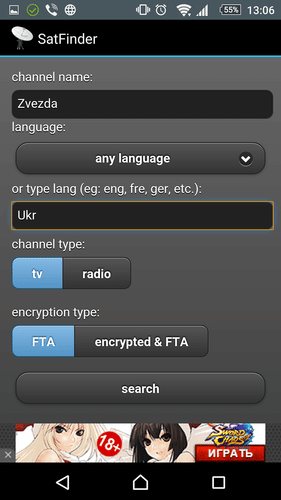
- Ðoɖo sia hã ƒe akpa aɖe si woxea fe na. Be nàte ŋu ayi edzi la, ele be nàʋu akpa si nye “Yi Pro” .
- Le “Channels” me la, zãla ateŋu ayi nyatakakadzraɖoƒe siwo wotsɔ satelait siwo kakaa gbeƒã ƒe ŋkɔwo na.
Esi wònye be wowɔa ɖoɖowɔɖia le Eŋlisigbe me ta la, le akpa si nye “Kpekpeɖeŋu” la, àte ŋu akpɔ ɖoɖowɔɖia ŋuti numeɖeɖe le gbe sia me.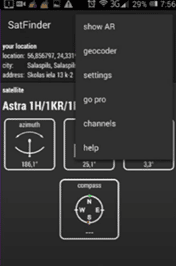
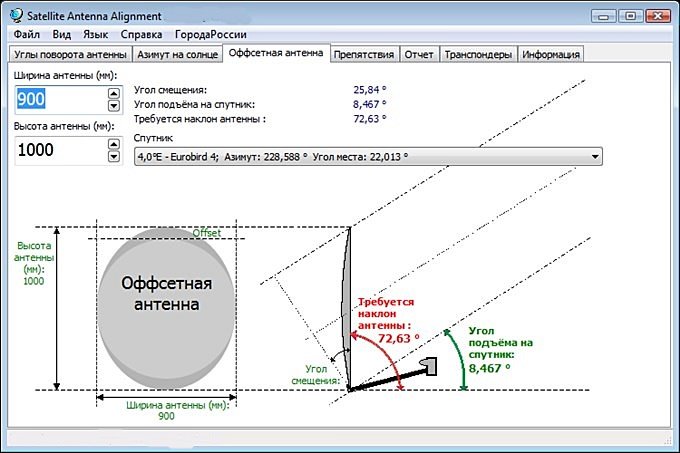
Nyabiasewo kple ŋuɖoɖowo
Nyabiase: Ðe ɖoɖowɔɖia ate ŋu awɔ dɔ nyuie wu dɔwɔnu tɔxɛ siwo tomenuwɔla bibiwo zãnaa? Ŋuɖoɖo: Ao, elabena ebia xɔtunu aɖewo siwo mele asitelefon alo kɔmpiutawo me o. Nyabiase: Nukatae míehiã ɖoɖowɔɖiwo hena satellite television ɖoɖo? Ŋuɖoɖo: Wofiaa afisi tututu satelait si le gbeƒã ɖem la le. Be nàte ŋu awɔ esia la, ele be nànya azimuth kple dzogoe si dzi nèle. Nyabiase: Aleke tututue wòle be woatrɔ asi le antenna la ŋui? Ŋuɖoɖo: Ele be woawɔ esia pɛpɛpɛ alesi woate ŋui. Milimeta ɖeka alo eve pɛ ko ƒe tete (eye le nyateƒe me la, dzidzenu) meɖea nɔnɔmetata si le nyonyome nyuitɔ kekeake xɔxɔ me o.